Come inserire testo sulla tua Apple TV
La maggior parte degli utenti di Apple TV scopre presto che l'inserimento di testo nelle caselle di testo utilizzando il tuo Telecomando Siri e la tastiera su schermo del Apple TV è un compito lento (alcuni direbbero fastidioso). Tuttavia, hai altre opzioni per l'immissione del testo. Se utilizzi una tastiera, un'app o la tua voce, puoi accelerare notevolmente il processo e non sei legato a un metodo di immissione del testo con Apple TV. Scegli i tuoi preferiti e non passerà molto tempo prima che tu stia abbuffando il tuo prossimo spettacolo.
Le informazioni in questo articolo si applicano a Apple TV 4K e Apple TV HD (in precedenza Apple TV 4a generazione).
Usa il telecomando Siri per inserire il testo
Quando tocchi l'icona Cerca su una Apple TV o fai clic in qualsiasi campo di immissione di testo, puoi utilizzare il telecomando Siri che viene fornito con Apple TV per scegliere i caratteri da una tastiera alfanumerica da sinistra a destra che appare sulla TV schermo. Questo è il sistema predefinito del dispositivo che le persone usano per cercare app, musica, programmi TV o qualsiasi altra cosa su Apple TV. È anche disponibile per l'immissione di password e altro testo richiesto.
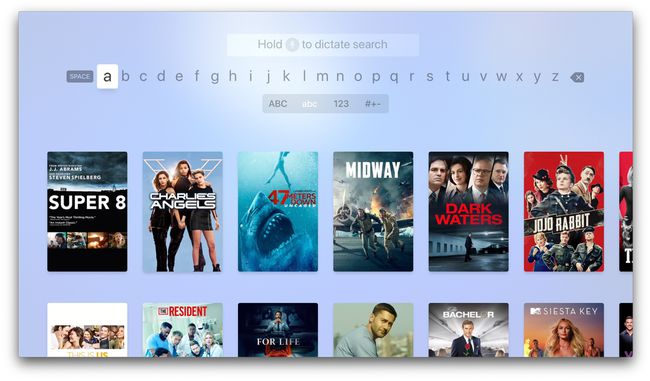
Apri un campo di ricerca su Apple TV selezionando l'icona della lente di ingrandimento nella parte superiore di molte schermate o scegliendo l'icona Cerca nella schermata principale. Scrivi la voce di testo un carattere alla volta con il telecomando Siri. Passa da lettere minuscole a maiuscole, numeri e caratteri speciali secondo necessità.
Velocizza il processo di immissione del testo con queste scorciatoie:
- Tocca e tieni premuto un lettera maiuscola per accedere all'equivalente minuscolo, invece di passare da una tastiera all'altra.
- Tocca e tieni premuto un lettera minuscola per far apparire le variazioni accentate di quel carattere, così come il carattere maiuscolo.
- Passare dalla tastiera maiuscola alla tastiera minuscola premendo il tasto Play pausa pulsante sul telecomando Siri.
Usa Siri per parlare con la tua Apple TV
Quando vedi l'icona di un microfono in un campo di immissione di testo su Apple TV, puoi utilizzare Siri per pronunciare i termini di ricerca o il testo.
Per dettare il testo, tocca e tieni premuto il icona del microfono sul tuo Siri Remote mentre pronunci un termine di ricerca prima di rilasciare il microfono di Siri Remote. Questa funzione è abilitata per impostazione predefinita, ma puoi confermare che sia attivata in Impostazioni > Generale > Dettatura.
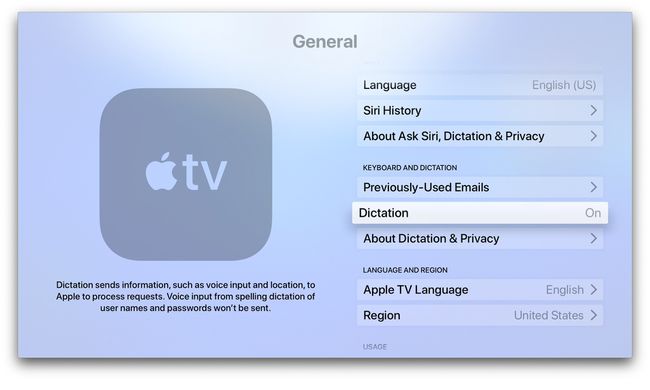
Basta pronunciare il nome di un film o di un programma TV e i risultati vengono visualizzati immediatamente. Se stai inserendo informazioni che devono essere perfette come una lettera, come una password o un indirizzo e-mail, compita ogni lettera: J-A-N-E-S-M-I-T-H su iCloud punto com Per esempio.
Inserimento di testo tramite iPhone, iPad o iPod Touch
Se possiedi un Apple iPhone, iPad o iPod Touch, scarica l'app Apple TV Remote dall'App Store sul tuo dispositivo.

Il App Apple TV Remote funziona su Apple iOS e sistema operativo iPad dispositivi. Dopo aver configurato l'app Remote, puoi usarla per inserire del testo sulla tastiera familiare della tua Apple dispositivo, che rende l'immissione di testo su Apple TV molto più semplice rispetto al tocco di singole lettere su Apple TV schermo.
L'app Apple TV Remote ha un'ampia area vuota che funziona come il touchpad di Siri Remote. Usalo per andare in un campo di ricerca o in un campo di immissione di testo sullo schermo di Apple TV, quindi inserisci il testo nella schermata dell'app nel campo che si apre. Puoi anche utilizzare la dettatura toccando il microfono nella schermata iniziale dell'app Apple TV Remote.
Usa una tastiera Bluetooth

Molti Bluetooth le tastiere possono essere collegato all'Apple TV. Puoi utilizzare la tastiera per inserire il testo ovunque in qualsiasi app del sistema che devi digitare. Puoi anche usare la tastiera per controlla la tua Apple TV se perdi o rompi il telecomando Siri.
Forse ti piacerebbe farne un gioco

Puoi anche inserire del testo su Apple TV utilizzando un controller di gioco di terze parti dedicato per iOS o iPadOS. Tuttavia, sei limitato a scegliere manualmente le lettere utilizzando la tastiera su schermo, quindi non ottieni alcun vantaggio.
Usa un vecchio telecomando della TV
Puoi persino utilizzare un vecchio telecomando della TV se la tua Apple TV lo supporta. Prendi il telecomando con cui viene spedito il televisore (o un altro se vuoi) e apriImpostazioni > Telecomandi e dispositivi > Impara a distanza sulla tua Apple TV. Sei guidato attraverso una serie di passaggi, dopodiché dovresti essere in grado di utilizzare il telecomando per controllare la tua Apple TV, anche se con controlli molto semplificati.
Ce ne sono di più?
Non c'è dubbio che questi metodi per inserire il testo su una Apple TV saranno integrati da altri in futuro. Forse sarai in grado di usare un Mac per controllarlo. Sembra che ci siano poche ragioni per non essere in grado di farlo.
